Activiteiten opleggen
Wanneer u ingelogd bent op een Hoofdkantoor kunt u activiteiten aan onderliggende vestigingen opleggen via het tabblad Opleggen in de module Activiteiten. Bij het toevoegen van een opgelegde activiteit treft u onder aan het formulier een sectie Opleggen. Hier kunt u kiezen of de activiteit voor alle onderliggende vestigingen, voor specifieke groepen of voor specifieke vestigingen is bedoeld.
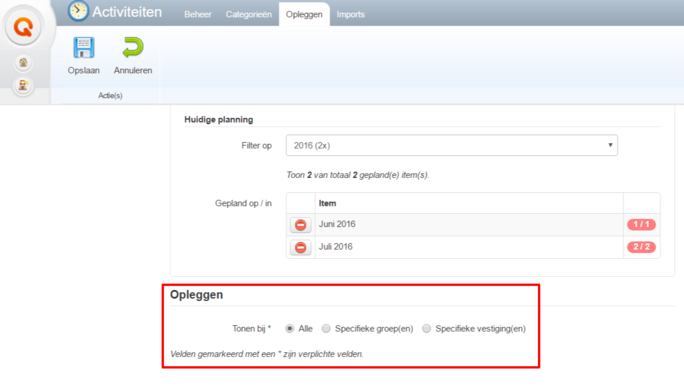
Kiest u Specifieke groep(en) dan kunt u in het lijstje dat tevoorschijn komt één of meerdere groepen selecteren. Op het tabblad Selectiegroepen binnen de module Vestigingen kunt u de specifieke groep(en) beheren.
Kiest u Specifieke vestiging(en) dan kunt u in het lijstje dat tevoorschijn komt één of meerdere vestigingen selecteren.
Bij de onderliggende vestigingen verschijnt de activiteit nu in de module Activiteiten én op de Kalender. In alle gevallen zijn de opgelegde items in de vestiging te herkennen aan het hoofdkantoor icoon.
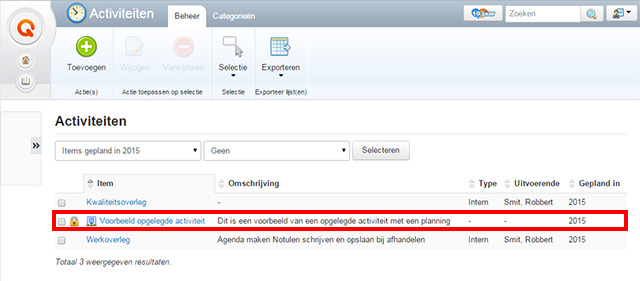
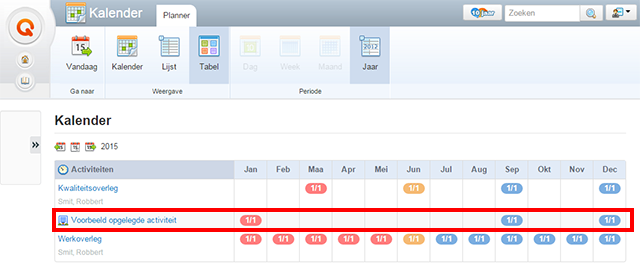
Aandachtspunten:
- Als Hoofdkantoor heeft u de mogelijkheid om meerdere activiteiten te bundelen tot één import bestand en deze aan te bieden aan de vestigingen. Hoe u dit kunt doen leest u in het artikel activiteiten imports.
Opgelegde activiteiten monitoren
Opgelegde activiteiten kunnen op twee manieren gemonitord worden. Via de bekijkpagina van de opgelegde activiteit of via het tabblad van de module Kalender. Bij de eerste methode opent u de module Activiteiten en gaat u naar het tabblad Opleggen. Klik op de titel van de activiteit waarvan u de voortgang wilt monitoren. Op de overzichtspagina ziet u in het kader Kalender een lijst met alle geplande momenten staan met daarachter een indicatie hoeveel van de vestigingen deze hebben afgehandeld.
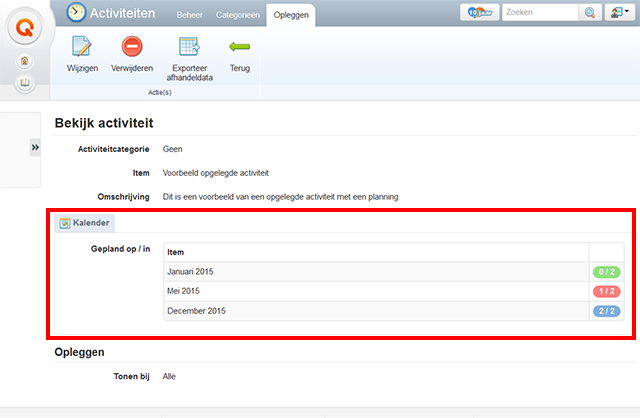
Wanneer u op een van de bolletjes klikt kunt u zien welke vestigingen dit zijn.
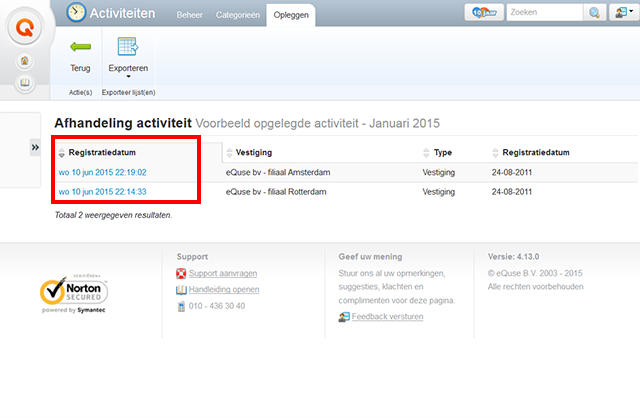
Klik vervolgens op een registratiedatum om te zien hoe deze vestiging het item afgehandeld heeft. Wordt de registratiedatum niet weergegeven dan heeft de vestiging het item nog niet afgehandeld. U kunt eventueel de lijst op deze kolom ordenen door op het kopje Registratiedatum te klikken. Dan ziet u in één keer welke vestigingen dit item nog niet hebben afgehandeld.
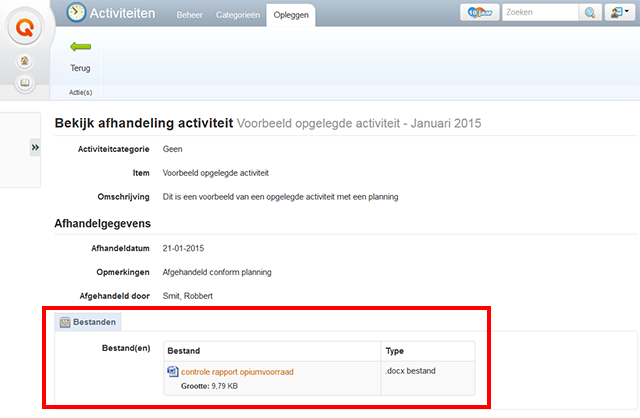
Wanneer een vestiging een document heeft toegevoegd kunt u die ook bekijken door deze via de link te downloaden. Via de Terug knop navigeert u weer terug door de schermen.
Categorieën opleggen
Op het tabblad Categorieën heeft u de mogelijkheid om Categorieën te definiëren. De opgelegde categorieën kunnen door de onderliggende vestigingen gebruikt worden bij het aanmaken van een eigen Activiteit. In de werkbalk treft u een sectie Zichtbaar voor met twee knoppen. Standaard is de knop Hoofdkantoor geselecteerd en worden de categorieën voor het hoofdkantoor getoond. Klikt u op Vestigingen dan wordt deze knop actief en worden de Categorieën voor de onderliggende vestigingen getoond en kunt u nieuwe toevoegen of bestaande wijzigen.
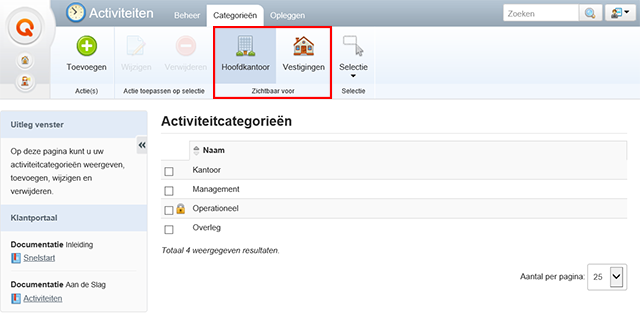
Door gebruik te maken van opgelegde Categorieën heeft een onderliggende vestiging de flexibiliteit om eigen planningen te maken op basis van voorgedefinieerde categorieën. De centrale organisatie kan vervolgens wel de verschillende activiteiten van alle onderliggende vestigingen op basis van deze categorieën monitoren en analyseren.
Was dit artikel nuttig?
Dat is fantastisch!
Hartelijk dank voor uw beoordeling
Sorry dat we u niet konden helpen
Hartelijk dank voor uw beoordeling
Feedback verzonden
We stellen uw moeite op prijs en zullen proberen het artikel te verbeteren